开始
第一步
TTL串口线连接主控板,绿线上DUTX、白线下DURX、蓝线白右GND
第二步
网线连接电脑以太网口和主控板以太网口,并按照以下步骤在电脑端配置ip地址
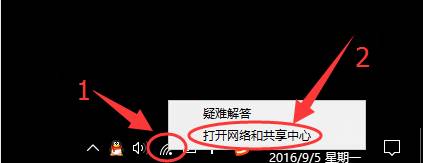
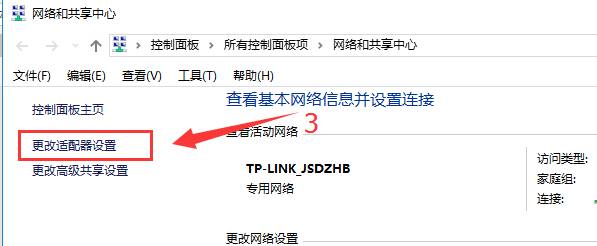
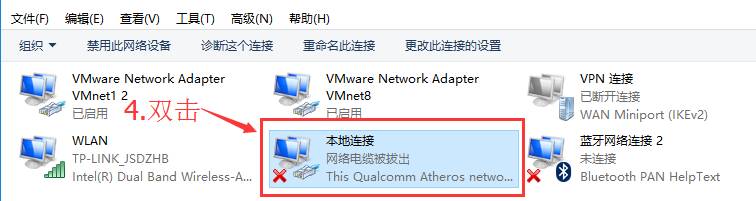
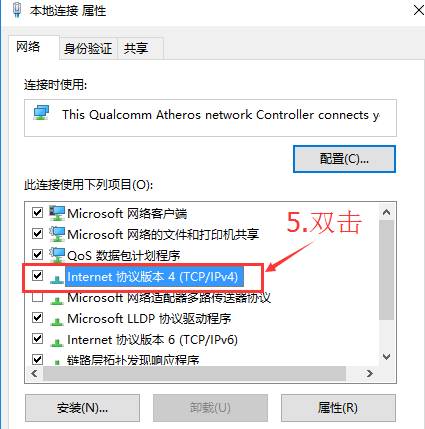
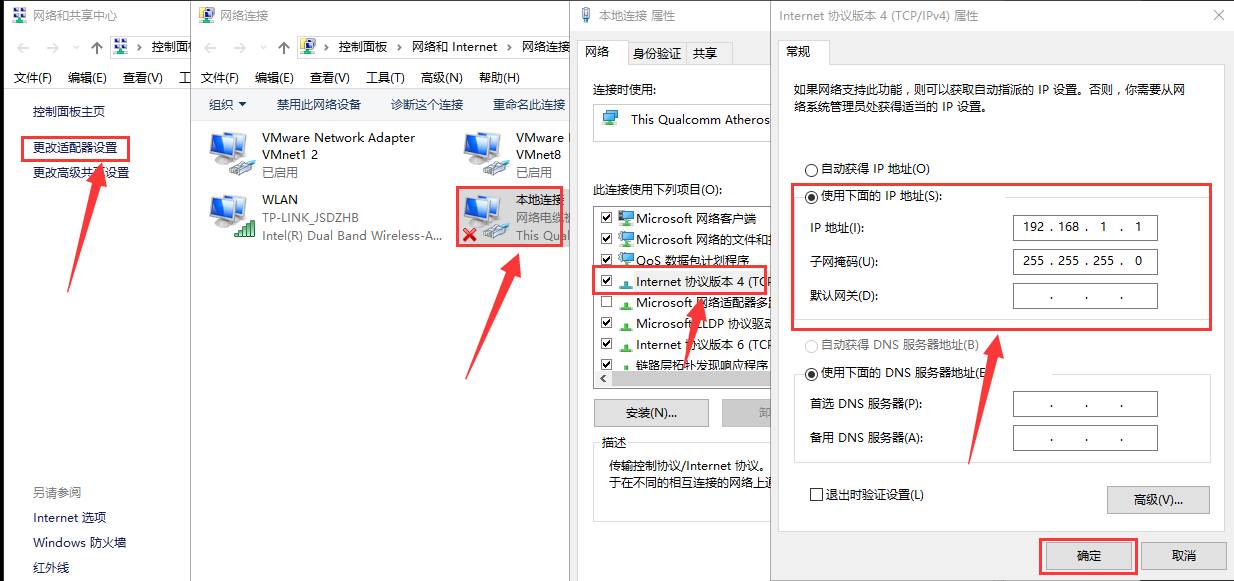
第三步
USB端连接电脑USB端口,打开电脑端SecureCRT软件或者Xshell5软件,如下图所示
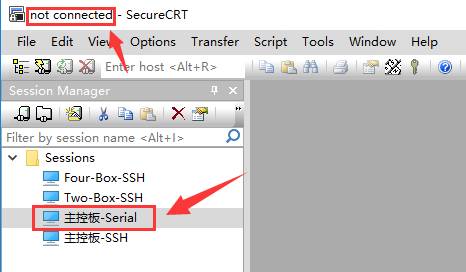
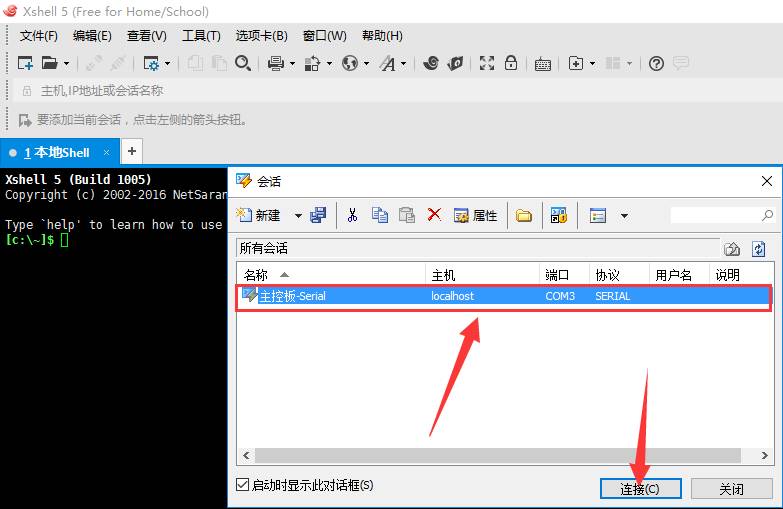
第四步
出现下图提示表示串口连接成功
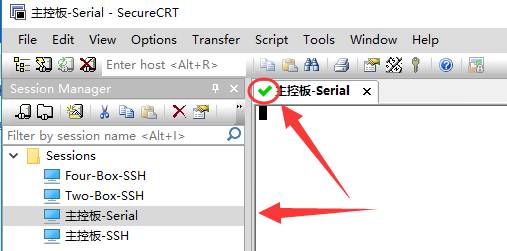
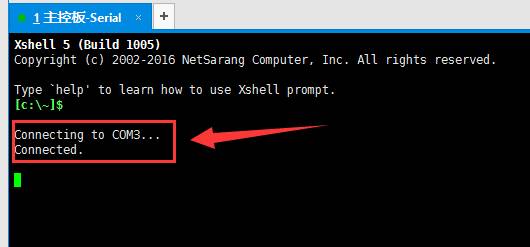
第五步
鼠标放在SecureCRT窗口或者xshell窗口,给主控板上电,不停的按回车键,进入主控板Uboot模式,出现下图即代表成功进入Uboot模式。
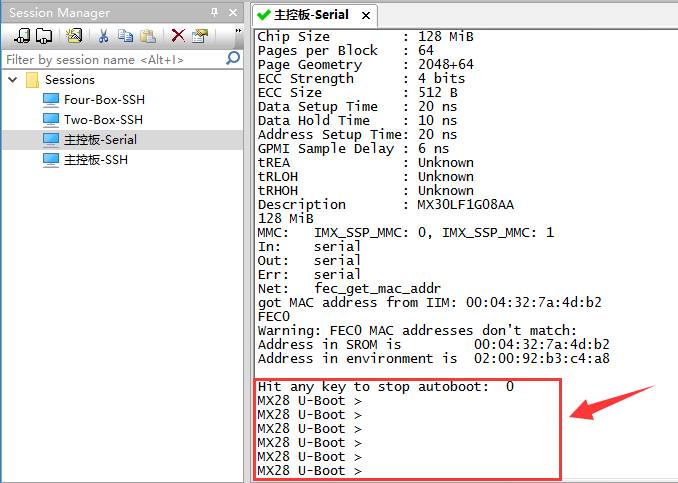
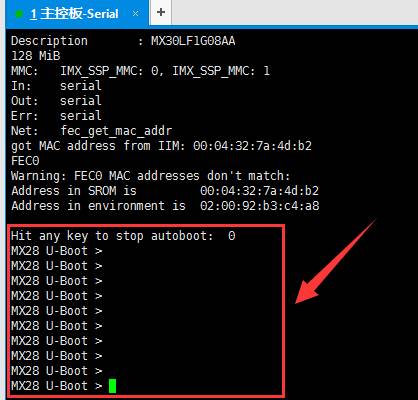
第六步
配置主控板网络ip地址和服务器ip地址:
1 |
setenv ipaddr 192.168.1.5 |
第七步
1 |
ping 192.168.1.1 |
ping通服务器ip之后当出现Using FEC0 device host 192.168.1.1 is alive,即可刷入内核
第八步
打开Cisco TFTP Server文件夹,确保内核文件uImage已经存在在该文件夹根目录,然后双击打开TFTPServer.exe
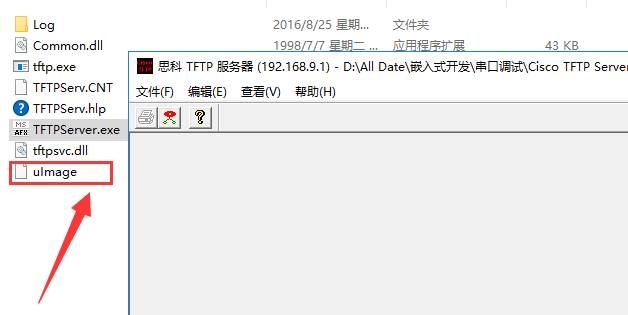
第九步
在Uboot模式下输入下边命令,回车 ,刷入内核文件
1 |
run upkernel |
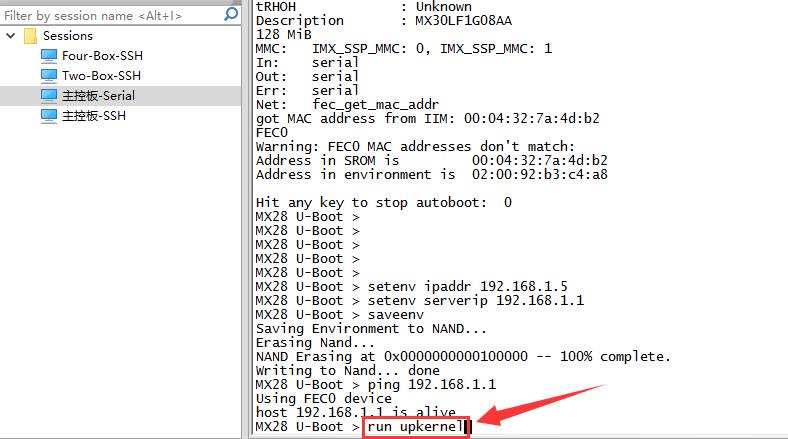
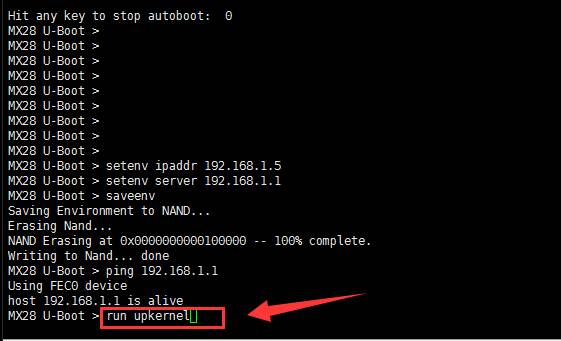
第十步
刷入内核中…
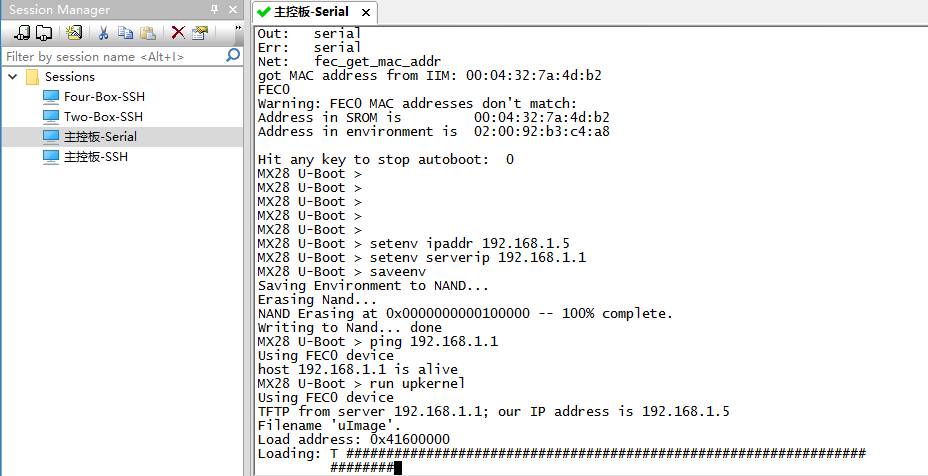
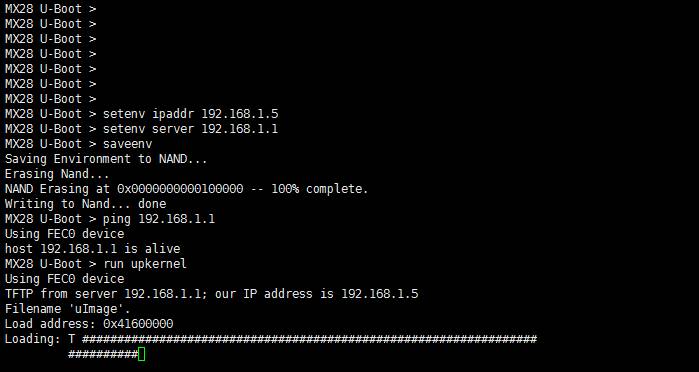
第十一步
出现下图即表示内核文件刷入成功
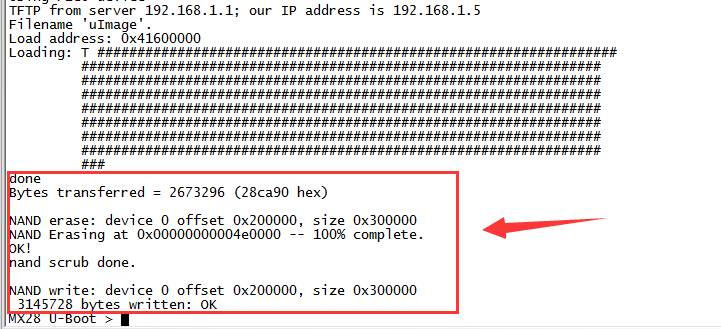
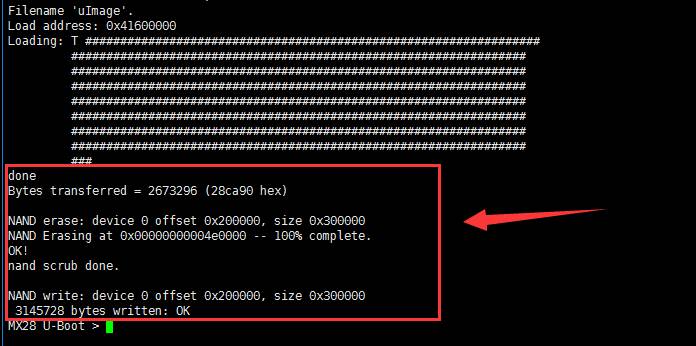
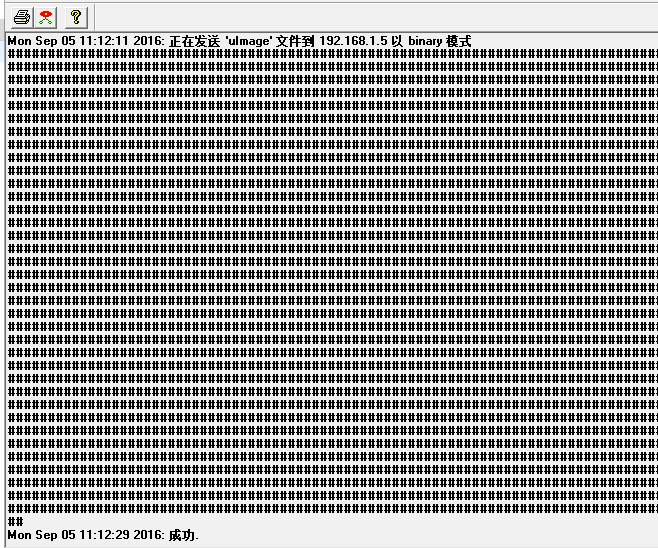
内核刷入成功
© 版权声明
文章版权归作者所有,未经允许请勿转载。
THE END






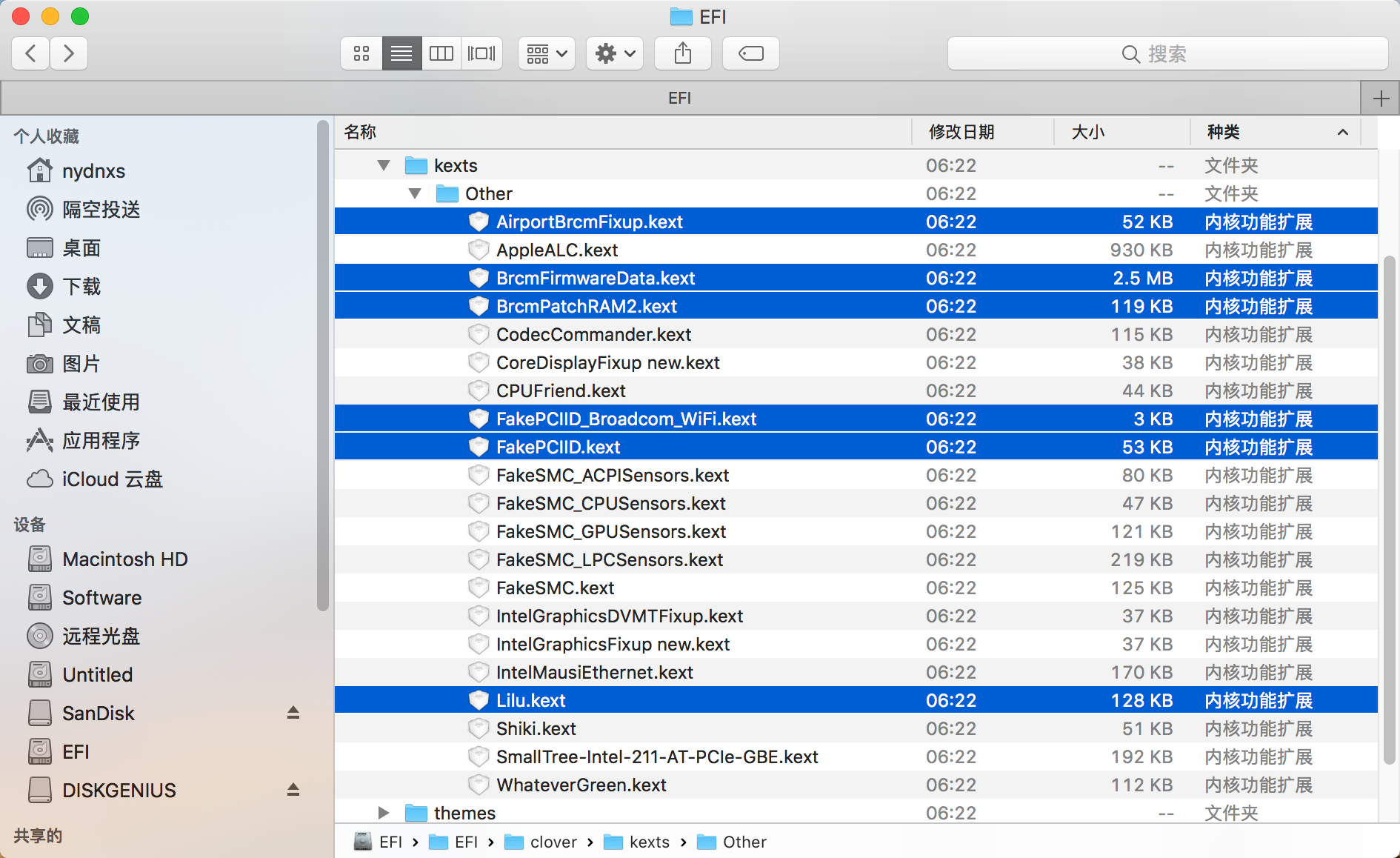

暂无评论内容